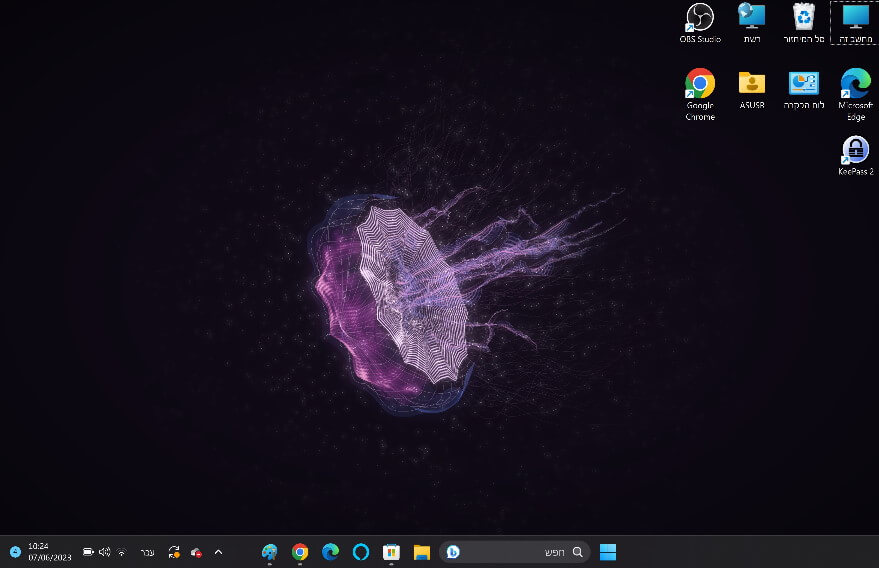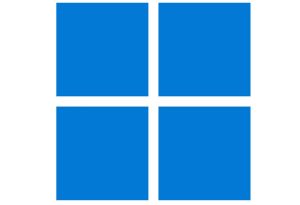Lively Wallpaper היא אפליקציה חינמית ופופולרית שפותחה על ידי מפתח בשם Rockdanister, המציעה מגוון רקעים זזים, שחלקם אף זזים לפי התזוזות של סמן העכבר, ומאפשרת למשתמשים להגדיר רקע מדליק בלחיצת כפתור.
מדובר בפרויקט קוד פתוח שזכה במקום השני בפרסי האפליקציות של חנות האפליקציות של מיקרוסופט – Microsoft Store לשנת 2022, שגם הפכה במהירות לאחת האפליקציות הפופולריות והאהובות בקרב משתמשי ווינדוס ברחבי העולם.
מה שמיוחד באפליקציה הזו מלבד הרקעים המהפנטים שהיא מציעה, זה שהיא מאפשרת להפוך כל אתר או סרטון שמצאתם ביוטיוב או בכל אתר אחר לרקע, בצורה פשוטה ומהירה.
מלבד זאת, מדובר באפליקציה מאוד ידידותית לשימוש המותאמת במיוחד לווינדוס 11 המציעה מגוון מנגינות, ווידג'טים והגדרות מתקדמות שעוזרות להתאים באופן אישי כל רקע ורקע הזמינים בספריית הרקעים המובנית.
אם אתם חוששים שהיא תגזול משאבי מערכת יקרים, אז בוודאי תשמחו לשמוע שהיא יודעת להשהות את ניגון הרקע כאשר מריצים משחקים או אפליקציות במסך מלא.
איך מורידים את Lively Wallpaper ואיך מגדירים רקעים זזים
ראשית כל, יש להוריד את אפליקציית Lively Wallpaper מהאתר הרשמי שלה או מחנות האפליקציות של מיקרוסופט.
אם בחרתם להוריד אותה מחנות האפליקציות של מיקרוסופט, בעמוד ההורדה של האפליקציה לחצו על "קבל".
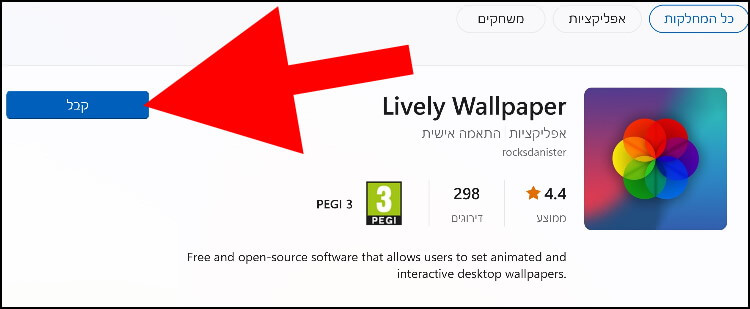
לאחר שתהליך ההורדה יסתיים, לחצו על "פתח" כדי לפתוח אותה.
הערה:
לאחר ההורדה, תוכלו למצוא את אפליקציית Lively Wallpaper גם ברשימת האפליקציות המותקנות במחשב או לחפש אותה באמצעות החיפוש המובנה בווינדוס.
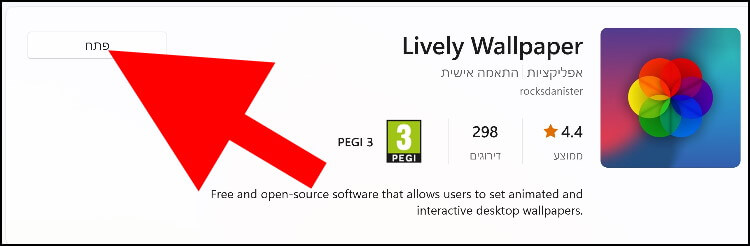
בחלון הראשי של האפליקציה תוכלו לראות את כל הרקעים שמגיעים עם האפליקציה ומוצעים לשימוש בחינם. לחיצה על אחד מהם תגדיר אותו מיד כרקע בשולחן העבודה שלכם.
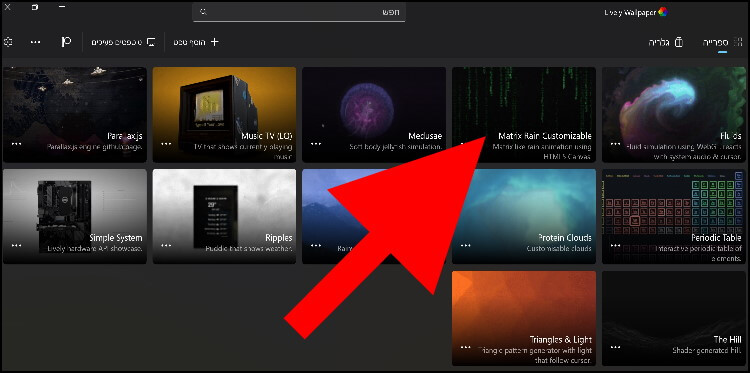
איך מגדירים אתר או סרטון כלשהו כרקע בשולחן העבודה באמצעות Lively Wallpaper
כפי שציינו קודם לכן, Lively Wallpaper מאפשרת להגדיר כל אתר, סרטון יוטיוב או סרטונים שנמצאים באתרים אחרים, או קבצי וידאו ותמונות ששמורים במחשב, כרקעים בשולחן העבודה.
הגיעו לחלון הראשי של אפליקציית Lively Wallpaper ולחצו על האפשרות "הוסף טפט+" שנמצאת בפינה השמאלית העליונה של החלון.
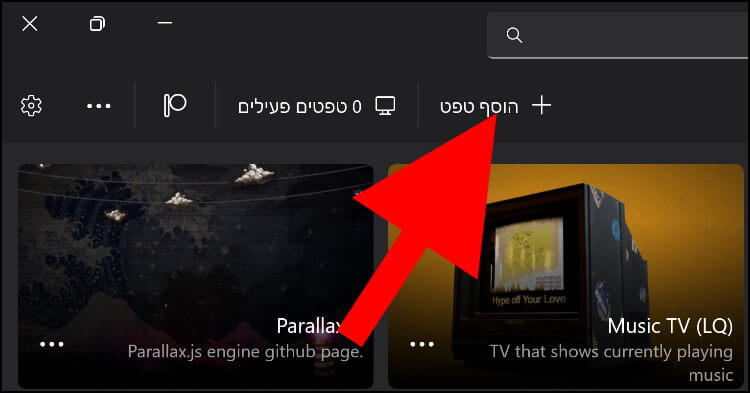
בחלון שנפתח יופיעו 2 אפשרויות:
– האפשרות "בחר קובץ או ציין כתובת אתר להגדרה כטפט" תאפשר לכם לבחור קובץ וידאו או תמונה ששמורים במחשב ולהגדיר אותם כטפט בשולחן העבודה. פשוט לחצו על האפשרות "פתוח" ולאחר מכן בחרו את הקובץ הרצוי.
– האפשרות "הזן כתובת URL" תאפשר לכם להפוך כל אתר או סרטון שנתקלתם בו ביוטיוב (או בכל אתר אחר) לרקע בשולחן העבודה.
שימו לב, אם בחרתם להגדיר איזשהו סרטון שמצאתם ברשת כרקע, תצטרכו להדביק את הכתובת של הסרטון עצמו ולא של האתר שבו הוא נמצא.
במדריך זה, נסביר כיצד להגדיר סרטון מיוטיוב כרקע בשולחן העבודה. העתיקו את כתובת הסרטון והדביקו אותה בחלונית הריקה שנמצאת מתחת ל- "הזן כתובת URL".
לאחר מכן, לחצו על החץ הפונה ימינה, שנמצא בצד ימין של האפשרות "הזן כתובת URL".
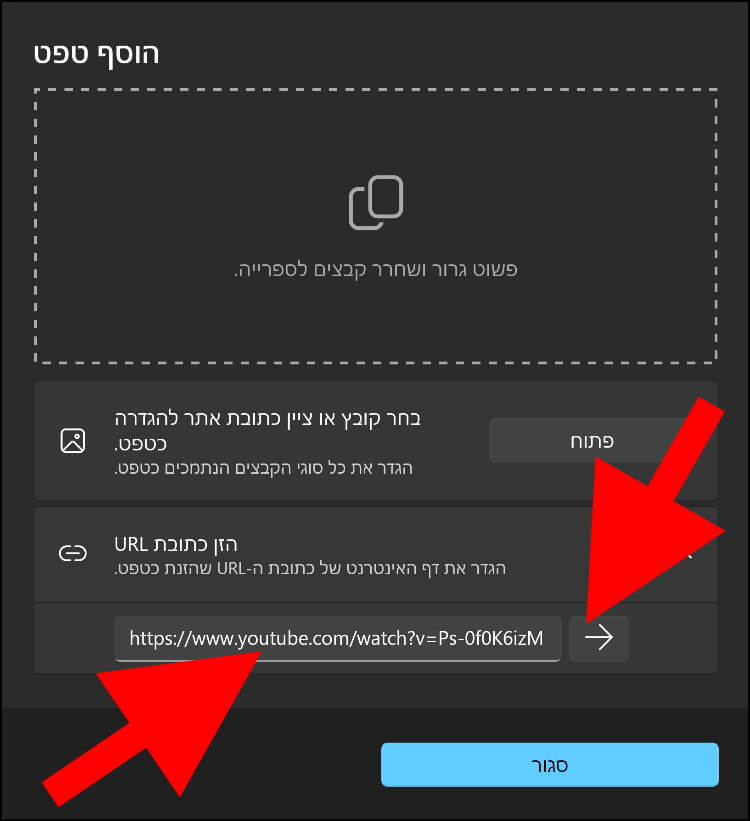
בחלק העליון של החלון שנפתח, תוכלו לראות תצוגה מקדימה של הסרטון שבחרתם.
במרכז החלון, בשדה "כותרת", תוכלו להוסיף כותרת לרקע. בשדה "תיאור", תוכלו להוסיף תיאור לרקע. שני אלה יעזרו לכם למצוא אותו בקלות בין כל הרקעים הזמינים באפליקציה.
לחצו על "אישור" כדי להוסיף את הרקע לרשימת הרקעים של האפליקציה.
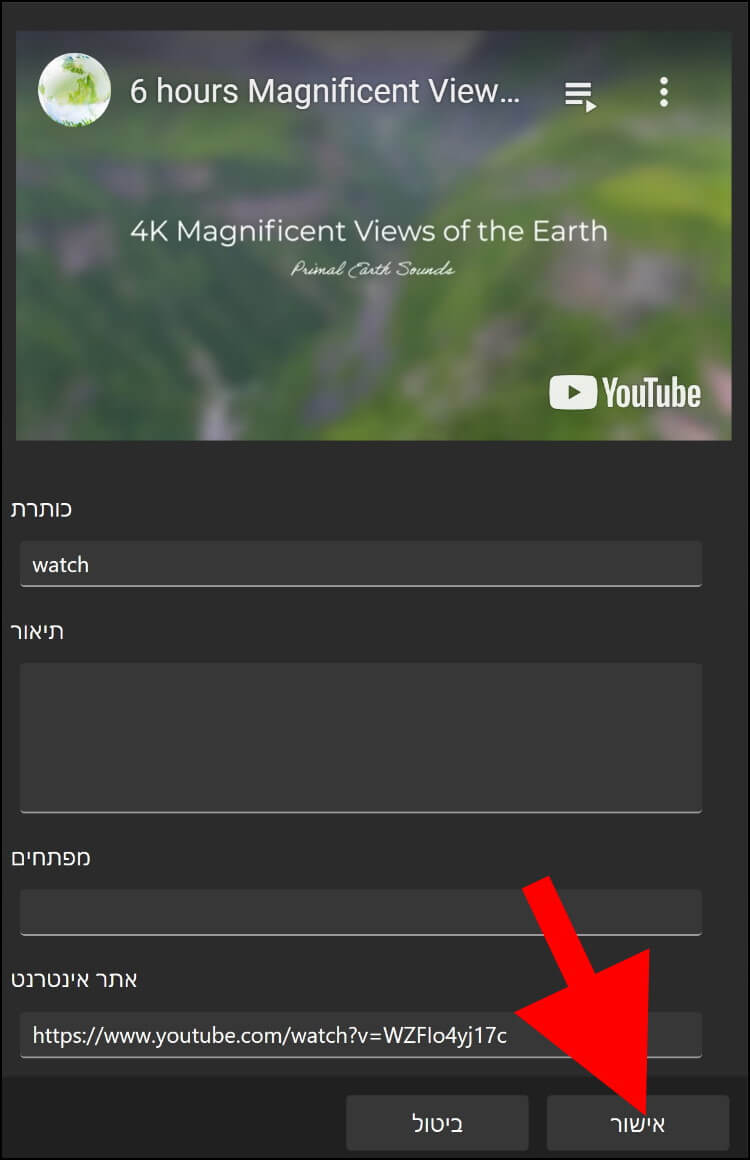
כעת, הרקע החדש יופיע בחלון הראשי של אפליקציית Lively Wallpaper יחד עם כל הרקעים האחרים. לחצו עליו כדי להגדיר אותו כרקע בשולחן העבודה שלכם.
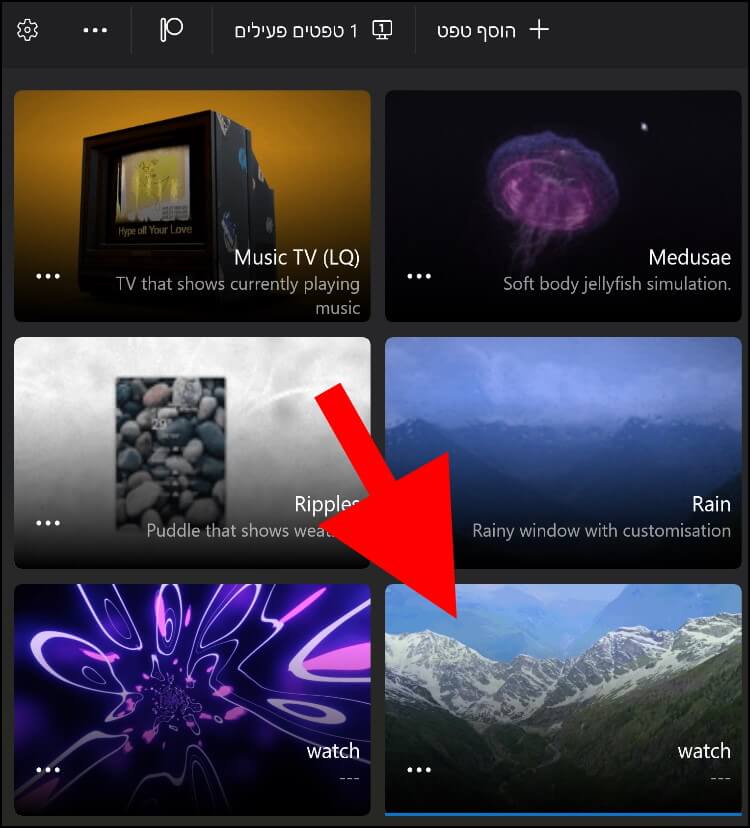
אם אתם לא מעוניינים יותר ברקעים של אפליקציית Lively Wallpaper, תוכלו להסיר את האפליקציה באמצעות אפשרות "הסרת אפליקציות" המובנית בהגדרות של ווינדוס 11.
לאחר שתסירו אותה, הרקע הרגיל של ווינדוס 11 יחזור לשולחן העבודה שלכם.